当iphone响起时,在通话时响起或观看视频时,您是否在iPhone上没有声音?如果是,请让我向您展示解决此问题的快速解决方案。有时,简单的修复程序可以解决问题(除非与硬件相关)。但是首先,让我们了解问题的根源。
为什么我的iPhone没有声音?
在大多数情况下,我们意外离开iPhone离开iPhone在静音模式下,或者忘记了音频设置为最小值。有时,您的iPhone可能会在定期使用期间捡起临时的故障。
在极少数情况下,第三方应用程序可能存在一些问题。
最后,我们不能排除硬件损坏的可能性。如果您的iPhone遭受了严重的跌倒,它可能会损坏扬声器系统。在这种情况下,您必须联系Apple支持或授权服务中心,以进行可能的硬件修复。
现在我们知道可能的原因,让我们查看解决此问题的解决方案。
12种iPhone上没有声音的方法
检查静音开关检查中心并增加量确保DND并关注iPhonetest iPhone扬声器的iphoneCheck iPhonecheck iPhonecheck该应用程序可以发送Sound Notificationalsclean扬声器grillsiphone粘贴在耳机模式下!更新您的iPhonerEset所有设置ContingsContingsContingsContingsContinsContactcontactcontactactact Apple
1。检查静音开关
顶部条或控制中心中没有图标显示您的iPhone是否处于静音模式。这个微小的遗漏已经刺激了iPhone用户很长时间了。而且,如果您是从Android转换的人,它会很生气。
人们在开会前将iPhone放在静音模式下,而忘记了。由于没有可见的符号,因此手机无意间保持沉默,在收到新通知或致电时不会引起声音。
要解决此问题,请确保环/静音开关已上升(环模式)。如果它是倒下的(静音模式),您将看到一个橙色条。
2。检查控制中心并增加音量
,同时收听歌曲或观看视频时,按下iPhone左侧的音量UP按钮。您也可以携带控制中心并拖动音量滑块。
3。确保DND和FOCUS在iPhone上不关闭
当您在iPhone控制中心时,如果您看到月球图标是紫色而不是白色的,则意味着您的iPhone处于不打扰模式。沉默的调用,消息和应用程序通知。为确保iPhone具有声音,请点击新月形的图标以关闭DND。
如果您在IO5 15上,您可能会看到“工作,睡眠,个人等”一词,及其在控件中的图标中心。这意味着您已经启用了焦点,这使您的iPhone声音变得沉默。要解决此问题,请关闭焦点。
您还可以在iPhone锁定屏幕上看到DND并焦点图标。到确保您的iPhone戒指,您可以通过敲击或按照图标直接将其从锁定屏幕上关闭。
4。测试iPhone扬声器
在上述三个解决方案中,我们确保了问题不是由我们创建的。现在,让我们快速测试iPhone扬声器,然后再进行后续修复程序。
打开iPhone设置→Sounds&触觉→将滑块拖到铃声和警报下。如果您听到iPhone铃声,那就太好了。扬声器正在工作!
按照以下步骤解决无声音问题(由软件引起)。但是,如果您听不到声音,那可能意味着硬件问题!
此外,您还可以打开Safari,YouTube,音乐应用程序,Spotify或任何类似的媒体应用程序并播放某些内容。你听到声音吗?如果是的,则iphone扬声器正常工作。否则,这是个坏消息!
5。重新启动您的iPhone
这个简单的解决方案帮助多个人修复了iPhone上的无声音SSUE。要重新启动iPhone,首先将其关闭,然后将其重新打开。一旦完成,就会解决无声音问题。
6。检查第三方ios应用程序
,尽管遵循上述步骤,如果您使用的第三方应用程序没有发送任何声音输出,请确保检查其内部声音设置(如果有)。例如,如果您在iPhone视频上没有声音,请确保视频流应用程序的音量设置还可以。
强制退出应用程序并重新打开它也有帮助。此外,如果iphone音频不适用于此应用,请从应用商店更新或删除并重新安装它。
7。确保应用程序可以发送声音通知
ios提供强大的通知自定义。如果您没有听到特定应用程序中的声音通知,也许您已经将其关闭。这是解决该方法的方法。
打开iPhone设置并点击通知。访问应用程序名称。确保声音的切换为g
注意:有时,一个应用程序可能会故意发送不会发出声音的通知。大多数情况下,这种无声的通知是告诉您有关报价,新产品等的信息。
8。干净的扬声器烤架
您是否在iPhone上遇到了困扰?如果是的,则扬声器可能会被外壳或污垢阻塞。确保取消任何障碍物并清洁顶部耳机烤架。
此外,请在清洁底部扬声器烤架时谨慎。使用柔软的干刷。请勿使用诸如销之类的尖锐物体。我们关于如何清洁iPhone的指南将有所帮助。
9。iPhone处于耳机模式!
在极少数情况下,您的iphone错误地认为有线耳机仍与之连接。因此,它在那里发送音频,这会导致iPhone扬声器上的声音。为了解决此问题,我们有一个单独的指南。了解如何解决iPhone卡在耳机模式中。
注意:蓝图可能发生同样的事情Oth。打开设置应用程序,点击蓝牙,然后关闭。
10。更新您的iPhone
,始终建议您在iPhone上运行最新版本的ios。这样可以确保一切都会更新,并且所有第三方应用程序和服务都很好地发挥了作用。
如果iPhone音频不起作用,请转到设置→常规→软件更新→下载并安装。
11。重置所有设置
最后,尽管所有解决方案仍然无法正常工作?如果是,现在该重置所有设置了。如果没有硬件问题,这肯定会解决该问题。
但是,存在重置所有设置的缺点。您的Wi-Fi,蓝牙,通知,VPN,键盘以及您随着时间的更改或添加的所有这些设置都将返回到默认状态。
但是,照片,视频,音乐,应用程序,应用程序数据等个人内容将不受影响。仍然是在继续前进之前要进行备份。
打开iphone设置并点击常规→RESET.TAP重置所有设置,然后继续进行。完成后,不会消失!
12。联系Apple支持
最后,如果以上解决方案没有帮助您带回您的iPhone声音,那么很可能是一个严重的硬件问题。最好的方法是联系Apple支持并修复店内访问。
我希望上述解决方案很有帮助,现在您在iPhone上有声音。我希望您可以享受媒体,并且当您获得传入的电话,文字或应用通知时,您的设备会响。
需要进一步的帮助?请在下面的评论部分中放置您的查询。
下一步:关闭iPhoneHow上的相机快门声音,以使AirPods声音更大并修复低音量的问题,以解决Macigeeksblog上的声音不工作,并赞助合作伙伴关系。我们可能会在使用我们的链接进行的购买方面赚取佣金。但是,这个不会影响作家提出的建议。您可以在此处阅读有关我们的评论和编辑过程的更多信息。
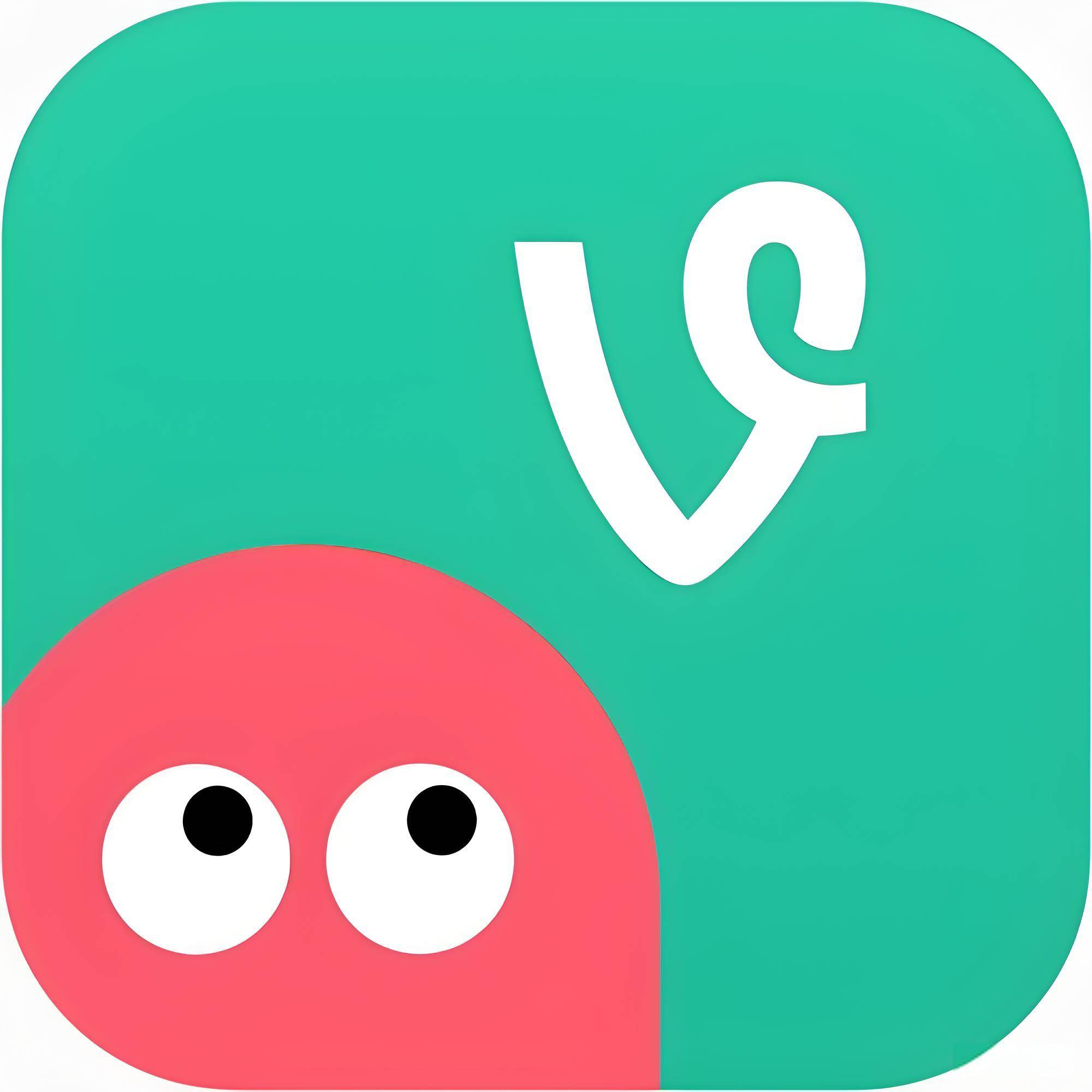




评论